chrome谷歌浏览器怎么设置网页定时自动刷新
番茄系统家园 · 2022-12-30 09:27:05
chrome谷歌浏览器设置网页定时自动刷新方法
百度搜索“谷歌网上应用商店”,单击相应链接进入商店。
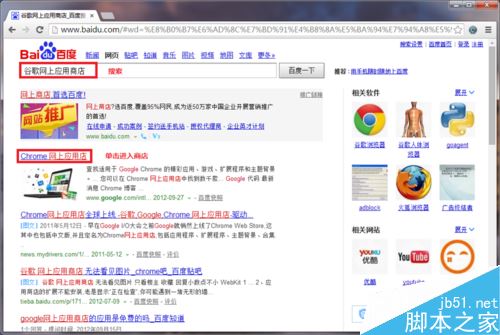
在应用商店左上角搜索框输入关键字“ChromeReloader”,按回车进行搜索,然后在搜索结果中找到对应插件,单击“+免费”按钮进行安装。
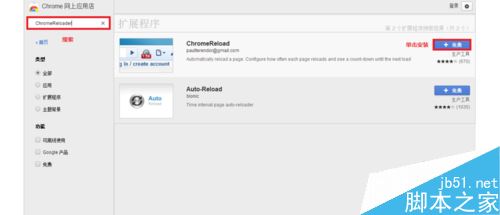
这时弹出窗口提示是否添加新插件,单击“添加”按钮进行添加。
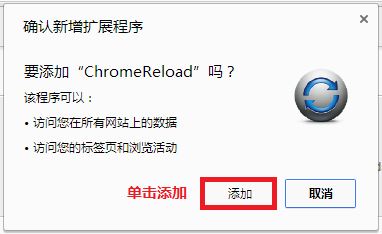
浏览器会自动下载并安装,稍等片刻,出现如下图所示信息,表明ChromeReloader插件安装成功。
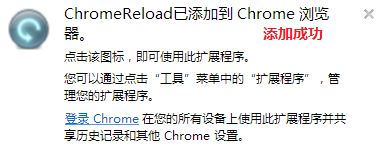
至此就可以在任意网页设置定时刷新了,有从5秒到30分钟不等的间隔时间供选择,当然,大家也可以根据需要设置任意的间隔时间。
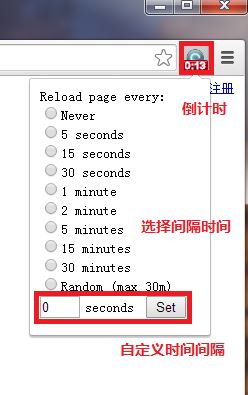
这样,在浏览彩票、股市等需要实时更新的网站时,就可以设置每几秒或每几分刷新一次,省去了不少手动刷新的操作。
相关阅读:
免责声明: 凡标注转载/编译字样内容并非本站原创,转载目的在于传递更多信息,并不代表本网赞同其观点和对其真实性负责。如果你觉得本文好,欢迎推荐给朋友阅读;本文链接: https://m.nndssk.com/chrome/175307CcJEZr.html。猜你喜欢
最新应用
热门应用





















